网络共享给机顶盒的步骤是什么?
- 数码攻略
- 2025-04-15
- 20
- 更新:2025-04-09 00:37:43
在数字化和网络化日益深入的今天,将互联网内容通过网络共享到机顶盒,为用户提供了丰富多彩的娱乐和信息资源。无论是在家中享受高清电影,还是浏览网络新闻,都可以通过简单的步骤实现。本文将详细介绍如何将网络资源共享给机顶盒,保证操作步骤清晰明了,即便是技术小白也能够轻松上手。
前期准备工作
1.准备网络共享源
在进行网络共享之前,您需要确保有一台能够提供共享服务的设备,例如个人电脑(PC)或NAS(网络附加存储)设备。确保这台设备已经连接到家庭网络,并且拥有您希望共享的媒体文件或网络资源。
2.检查机顶盒支持情况
不同品牌和型号的机顶盒对网络共享的支持情况可能会有所不同。请查阅您机顶盒的用户手册或在线说明书,确认您的设备支持网络共享功能。
3.确保网络环境稳定
网络共享的成功依赖于一个稳定快速的网络环境。请确保您的家庭网络稳定,最好是有线连接,或者使用5GHz的WiFi频段以获得更好的网络速度。
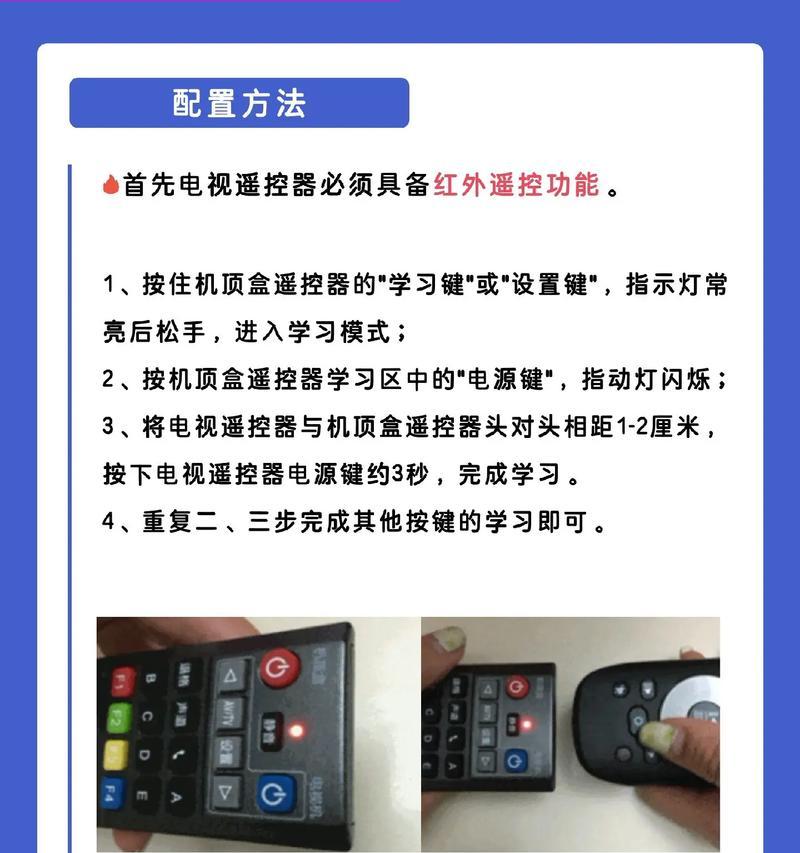
网络共享给机顶盒的步骤
步骤一:设置共享源设备
1.1开启文件共享功能
以WindowsPC为例,右键点击需要共享的文件夹,选择“属性”,在弹出的窗口中选择“共享”标签页,点击“高级共享”按钮,勾选“共享此文件夹”,设置共享名称,并确认。
1.2设置网络发现和文件打印共享
确保您的PC的网络发现是开启的,通常可以在网络和共享中心进行设置。同样确保文件和打印机共享功能已经开启,这样机顶盒才能访问到共享的文件。
步骤二:配置机顶盒
2.1进入机顶盒设置
启动您的机顶盒,并进入设置菜单。您可能需要通过遥控器操作,进入网络或连接相关选项。
2.2添加网络共享设备
在设置菜单中寻找网络共享或类似选项,选择“添加”或“扫描”按钮,让机顶盒搜索网络中可用的共享资源。
2.3选择共享源并连接
当搜索到您的共享设备后,选择它并进行连接。通常需要输入用户名和密码,如果您在PC上已经设置了共享权限,机顶盒会自动尝试连接。
步骤三:访问共享内容
一旦连接成功,您就可以在机顶盒的媒体中心或者视频播放界面找到并访问共享的内容了。此时,您可以观看电影、浏览图片和听音乐等。

常见问题及解决方案
Q1:网络共享连接失败怎么办?
A1:首先检查网络连接是否稳定,确保共享设备和机顶盒都连接到同一个网络。接着确认机顶盒和共享设备的网络发现功能都已开启。如果以上步骤都正确无误,尝试重启机顶盒和共享设备。
Q2:共享的视频格式不支持怎么办?
A2:需要确认机顶盒支持的媒体格式,并将视频文件转换为兼容的格式。可以使用视频转换软件来实现格式的转换。
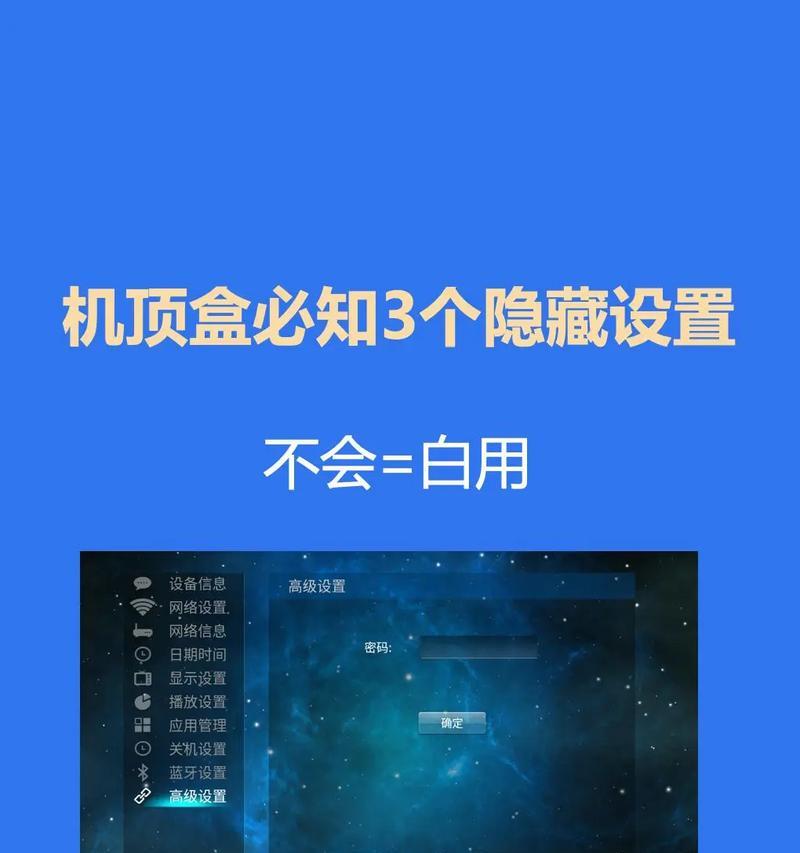
结语
通过以上步骤,您可以轻松将网络资源通过网络共享给机顶盒。如果在操作过程中遇到问题,可以参照常见问题的解决方案来解决。网络共享大大拓宽了机顶盒的使用范围,使得家庭娱乐更加多元化。希望本文能够帮助您顺利实现家庭内的网络资源共享,享受便捷的数字娱乐生活。